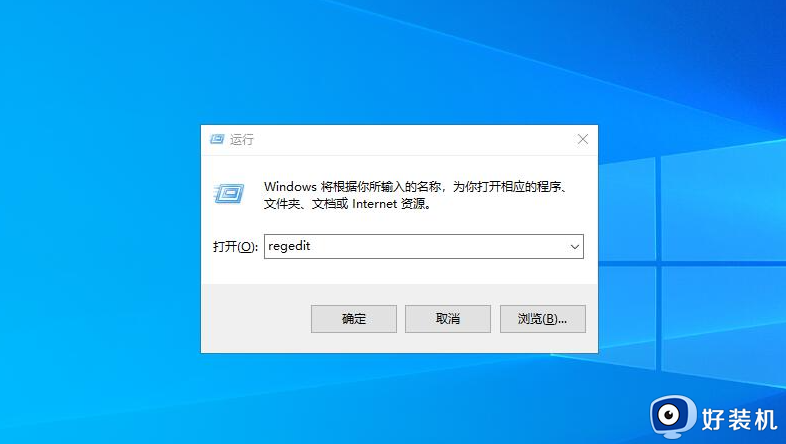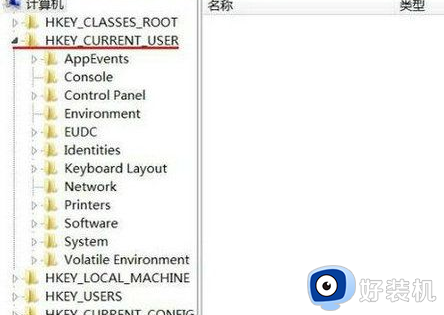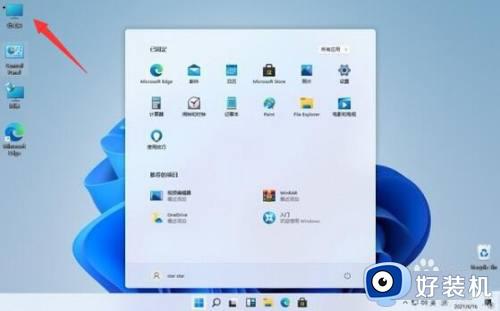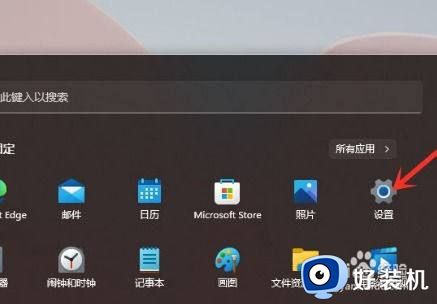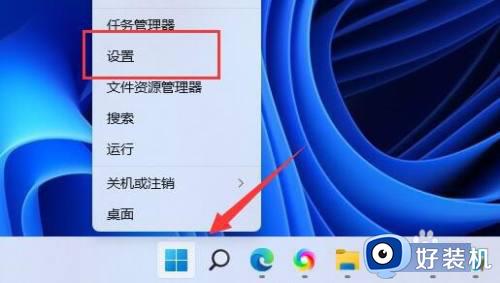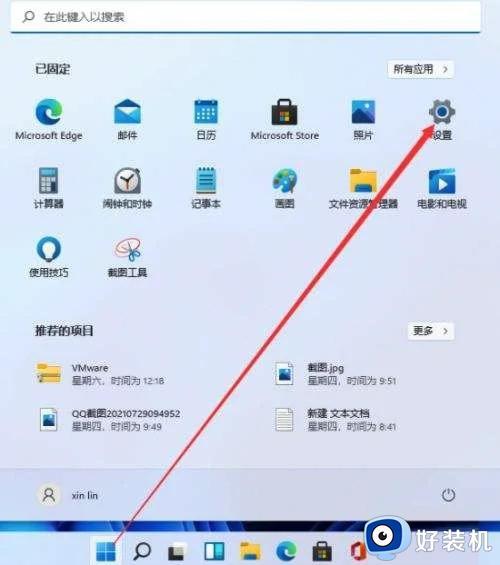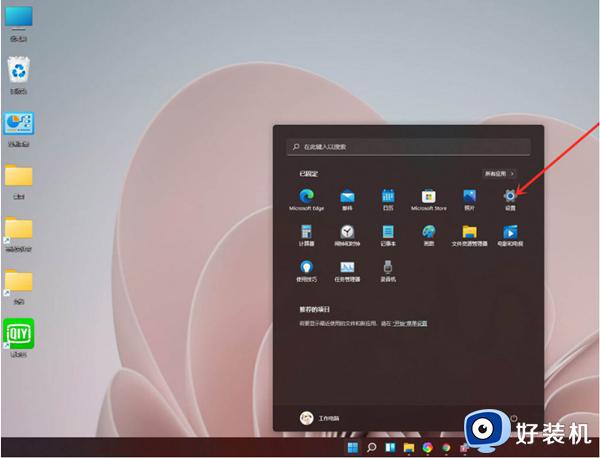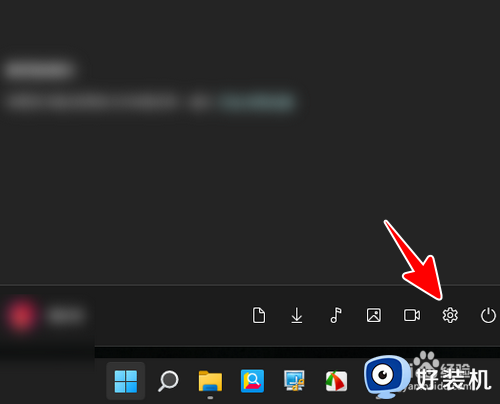windows11找不到文件无法卸载如何解决 win11卸载软件提示找不到文件怎么办
我们可以将win11电脑中一些不需要使用的软件给卸载,但是有些用户在卸载win11电脑的软件时却发现一些软件提示找不到文件,导致无法卸载,那么win11卸载软件提示找不到文件怎么办呢?今天小编就给大家带来windows11找不到文件无法卸载如何解决,操作很简单,大家跟着我的方法来操作吧。
推荐下载:微软最新系统win11下载
方法如下:
方法一:
使用第三方软件清理注册表,把注册表中剩下的注册信息删除。推荐360安全卫士。
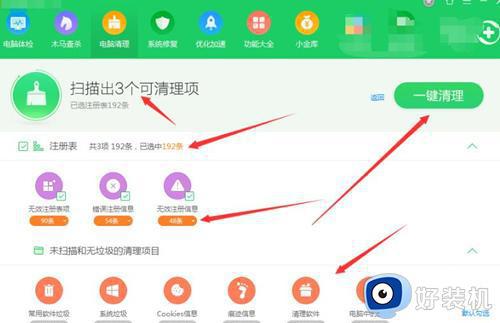
方法二:
1、按下“Win+R”打开运行输入“regedit”回车打开注册表编辑器。

2、在打开的注册表编辑器中找到“HKEY_CURRENT_USER”,并点“HKEY_CURRENT_USER”打开下拉。
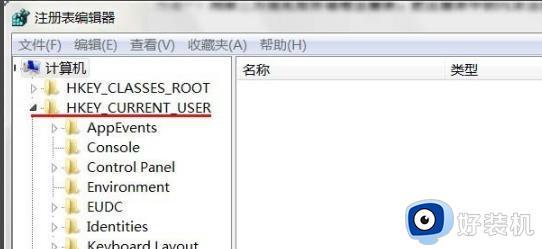
3、在HKEY_CURRENT_USER展开项中找到“software”,并点击software前面的小三角。
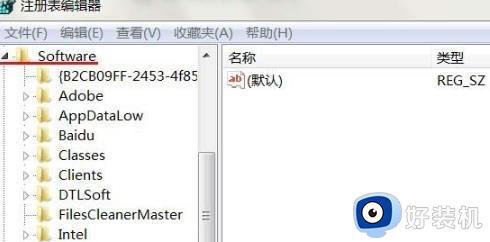
4、可在其中逐个查看把卸载了的软件注册信息删除即可。一般为软件的拼音名称。
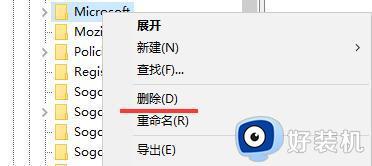
5、也可在注册表编辑器中点击“编辑—》查找”,找到删除即可。
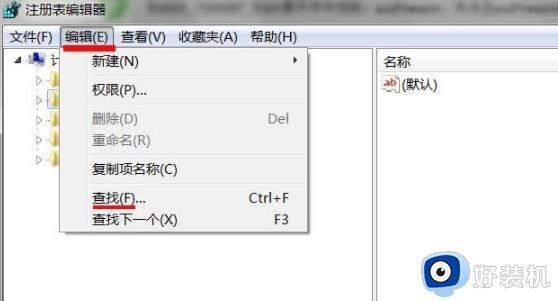
以上就是windows11找不到文件无法卸载如何解决的全部内容,如果有遇到这种情况,那么你就可以根据小编的操作来进行解决,非常的简单快速,一步到位。